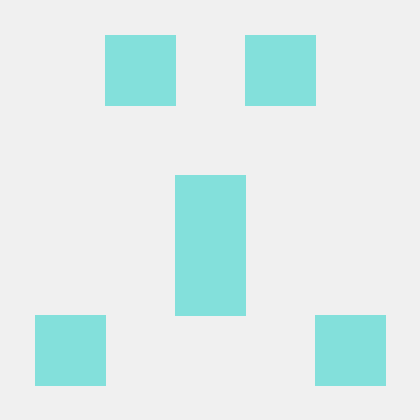학교에서 VM을 할당받으면 맨날 리눅스 VM이었다.
다행히 첫 수업에서 VSC를 활용해 ssh 연결하는 법을 자세히 알려줬었기 때문에 터미널에서 cmd 입력하면서 파일 관리를 할 일은 거의 없었지만...
가끔 VM을 내 실수로 터뜨려버릴때 putty로 원격 접속을 해가지고 분석하거나 특정 파일을 삭제 해야하는 경우는 있었다. (VSC resource 관련 파일이라든가)
오늘은 file, directory를 제거하는 방법을 알아보자.
File 제거
- 흔히
rm이나unlink명령어를 사용한다. 리눅스 터미널에서 사용해야 한다.
예시 : hello.txt 제거
$ unlink hello.txt$ rm hello.txt
- 단, file이 쓰기 보호 (write-protected) 된 상태이면 경고가 나온다. 이 경우
y를 입력하면 제거가 된다.n을 입력하면 제거가 안된다.
예시 : 쓰기 보호된 hello.txt 제거
$ chmod a-w ex.txt $ rm ex.txt (Output) rm: remove write-protected regular empty file 'ex.txt'? (Input) y
-
unlink명령어는 사실 C의 STL에 있는unlink()라는 함수를 호출하는 것으로, filesystem에서 해당 이름의 file을 제거하는 것일 뿐이다. 이 때문에 다른 process들이 해당 파일을 open 상태로 놔둔 상황이면 그 process들이 해당 file을 close하기 전까지는 존재한다. -
(함수 형태로 사용시)
unlink는 위에서 알 수 있듯이 file system과 관련된 함수이기에 우리가 흔히 아는 file 말고 다른 여러 곳에도 적용이 가능하다.
symbolic link에 작용시 : 즉시 제거, open한 process들 사용 불가
socket, FIFO file, device file : file system 상에서 이름은 제거되나 open한 process들은 사용 가능 -
여러개의 파일을 제거할거면
rm다음에 해당하는 file 이름들을 띄어쓰기로 집어넣으면 된다.
예시 : ex.txt, ex2.txt, ex3.txt 한번에 제거
$ rm ex.txt ex2.txt ex3.txt
- 터미널의 working directory (현 directory)의 특정 확장자의 파일을 전부 제거하고 싶은 경우 wildcard(
*)을 사용하면 된다.
예시 : root directory의 모든 pdf file 제거
$ rm *.pdf
- 특정 파일을 정말 제거할지 경고를 받으면서 제거하고 싶으면
-ioption을 사용하면 된다. 제거할거면y를 입력하면 된다. 제거하지 않을거면n을 입력하면 된다.
예시 : ex.py를 확인하면서 제거
$ rm -i ex.py (Output) rm: remove regular file 'ex.py'? (Input) y
- write-protected file을 경고없이 제거하고 싶으면
-foption을 사용하면 된다.
예시 : write-protected ex.txt를 경고 없이 제거
$ chmod a-w ex.txt $ rm -f ex.txt
- rm option들은 합성이 가능하다.
예시 : verbose mode로 경고 없이 txt 파일들을 전부 제거
$ rm -fv *.txt
Directory 제거
-
흔히
rm이나rmdir명령어를 사용한다. 리눅스 터미널에서 사용해야 한다. -
rmdir은 empty directory만 삭제가 가능하다.
예시 : mydirectory 제거
$ rmdir mydirectory
rm은 empty directory를 제거하려면-doption을 사용하면 된다.
예시 : mydirectory 제거
$ rm -d mydirectory
- file, directory를 포함하는 directory를 제거하려면
rm에-roption을 사용하면 된다.
예시 : mydirectory 제거
$ rm -r mydirectory
- 단 directory 하위의 file이나 directory에 write-protected file이 있으면 경고가 나온다. 이때 write-protected file 개수만큼 경고가 나온다. 전부
y를 입력하면 제거가 된다.
예시 : ex.txt, ex2.txt라는 write-protected file을 보유한 mydirectory 제거
$ rm -r mydirectory (Output) rm: remove write-protected regular empty file 'mydirectory/ex2.txt'? (Input) y (Output) rm: remove write-protected regular empty file 'mydirectory/ex.txt'? (Input) y
- 위의 경고를 무시하고 non-empty directory를 제거하고 싶으면 rm에
-rfoption을 사용하면 된다.-roption과-foption의 조합이다.
예시 : ex.txt, ex2.txt라는 write-protected file을 보유한 mydirectory 제거
$rm -rf mydirectory
- 여러개의 directory를 제거 하고 싶으면
rm -r에다가 directory 이름들을 띄어쓰기로 넣으면 된다.
예시 : mydir1, mydir2, mydir3 한번에 제거
$rm -r mydir1 mydir2 mydir3
참고 링크